
时间:2024-03-28 09:42:36作者:来源:人气:73我要评论(0)
有用户在win11电脑玩游戏的时候,任务栏老是弹出来,特别影响全屏畅玩游戏的体验感呀,那怎么操作任务栏才不会在玩游戏的时候弹出呢,如果是系统弹窗,就打开控制面板,点击更改用户账户控制设置,修改为从不通知,若是软件弹窗就在玩游戏之前结束掉后台其他应用程序呀。
win11玩游戏老是弹出任务栏解决方法
方法一
1、游戏全屏时弹出任务栏可能是有程序启动了,一般来说是一些软件的弹窗广告也可能是系统弹窗提示
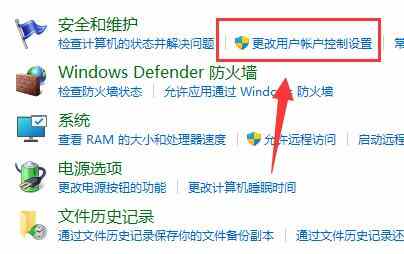
2、如果是系统弹窗,可以尝试打开“控制面板”,进入控制面板的“系统和安全”
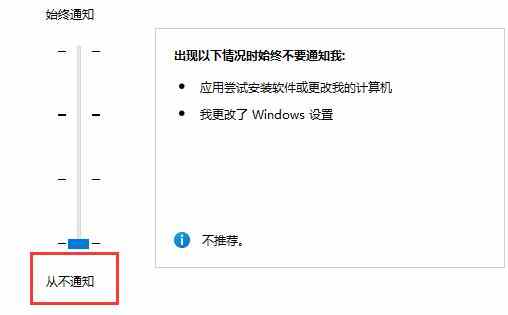
3、点击安全和维护下的“更改用户账户控制设置”,将左边的滑块移动到“从不通知”就可以了
方法二
1、如果是软件弹窗导致的,尝试在打开游戏前,结束所有其他后台应用程序
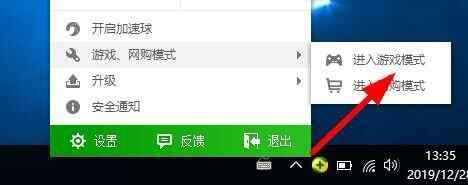
2、结束程序还无效,尝试用火绒屏蔽弹窗,或者进入360的“游戏模式”
相关阅读 win11不能拖动文件到任务栏怎么办 win11不能拖动文件到任务栏解决办法 win11透明效果无效怎么办 win11透明效果无效解决方法 win11内存占用率过高怎么办 win11内存占用过高解决方案 win11系统修复命令有哪些 win11系统修复命令介绍 win11命令行窗口怎么打开 win11命令行窗口打开教程 win11卡在登录微软账户死循环怎么办 win11卡在登录微软账户死循环解决办法 win11取消任务栏合并如何操作 win11取消任务栏合并方法介绍 win11代理服务器出现问题怎么解决 win11代理服务器出现问题解决方法 瓦罗兰特win11启动不了怎么办 瓦罗兰特win11启动不了解决办法 win11字体文件夹在哪 win11字体文件夹位置介绍
热门文章
 windows11怎么重置 Win11系统恢复出厂设置教程
windows11怎么重置 Win11系统恢复出厂设置教程
 win11资源管理器闪退怎么办 windows11资源管理器闪退的解决办法
win11资源管理器闪退怎么办 windows11资源管理器闪退的解决办法
 win11可以安装安卓软件吗 windows11安装apk教程
win11可以安装安卓软件吗 windows11安装apk教程
 win11护眼模式怎么设 Windows11设置护眼模式的方法
win11护眼模式怎么设 Windows11设置护眼模式的方法
最新文章
人气排行